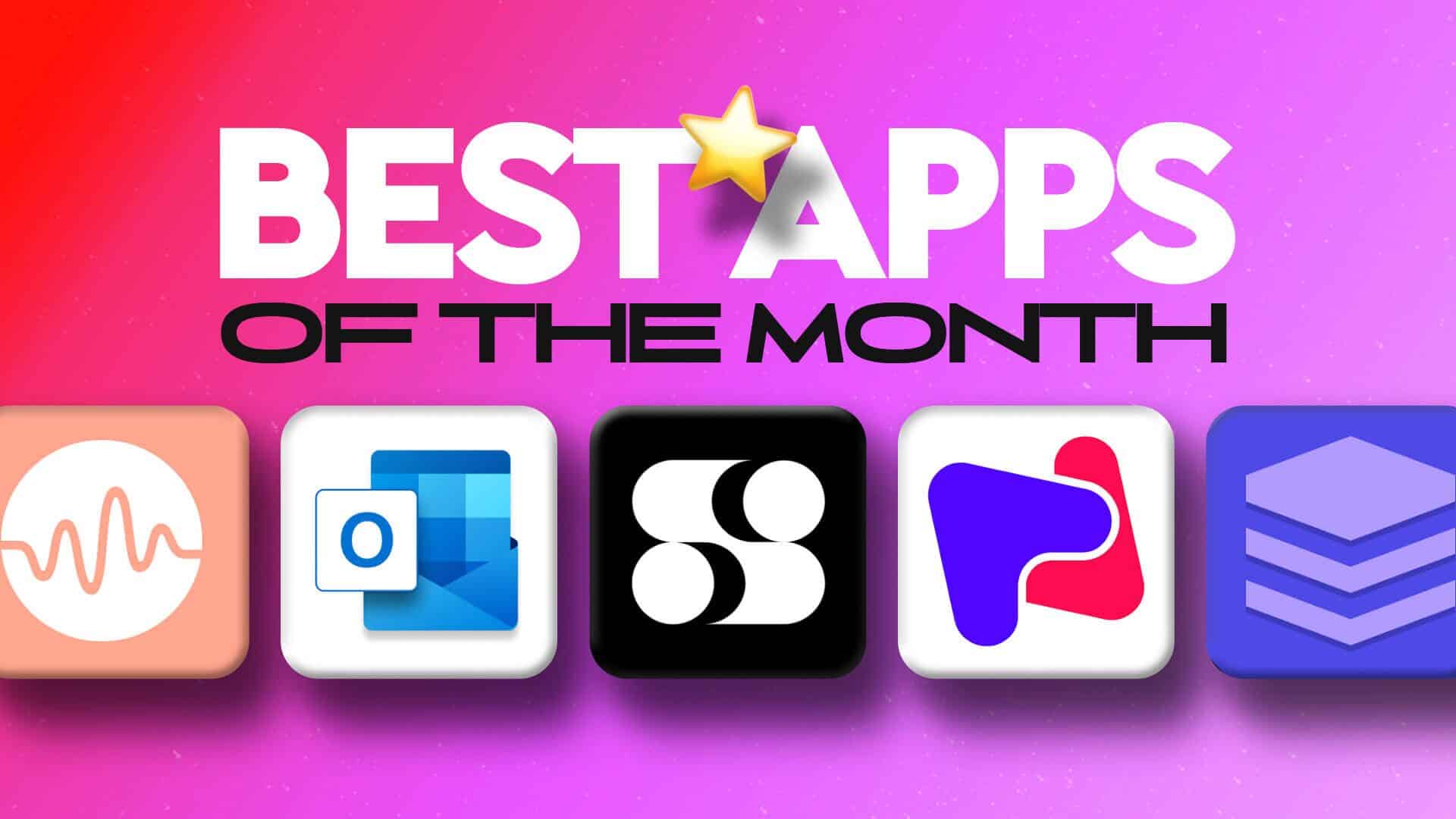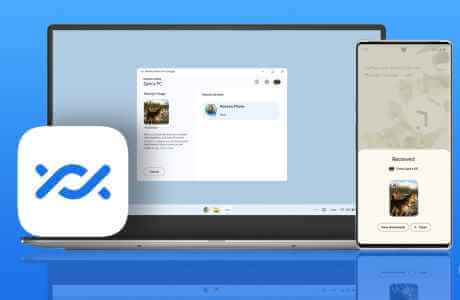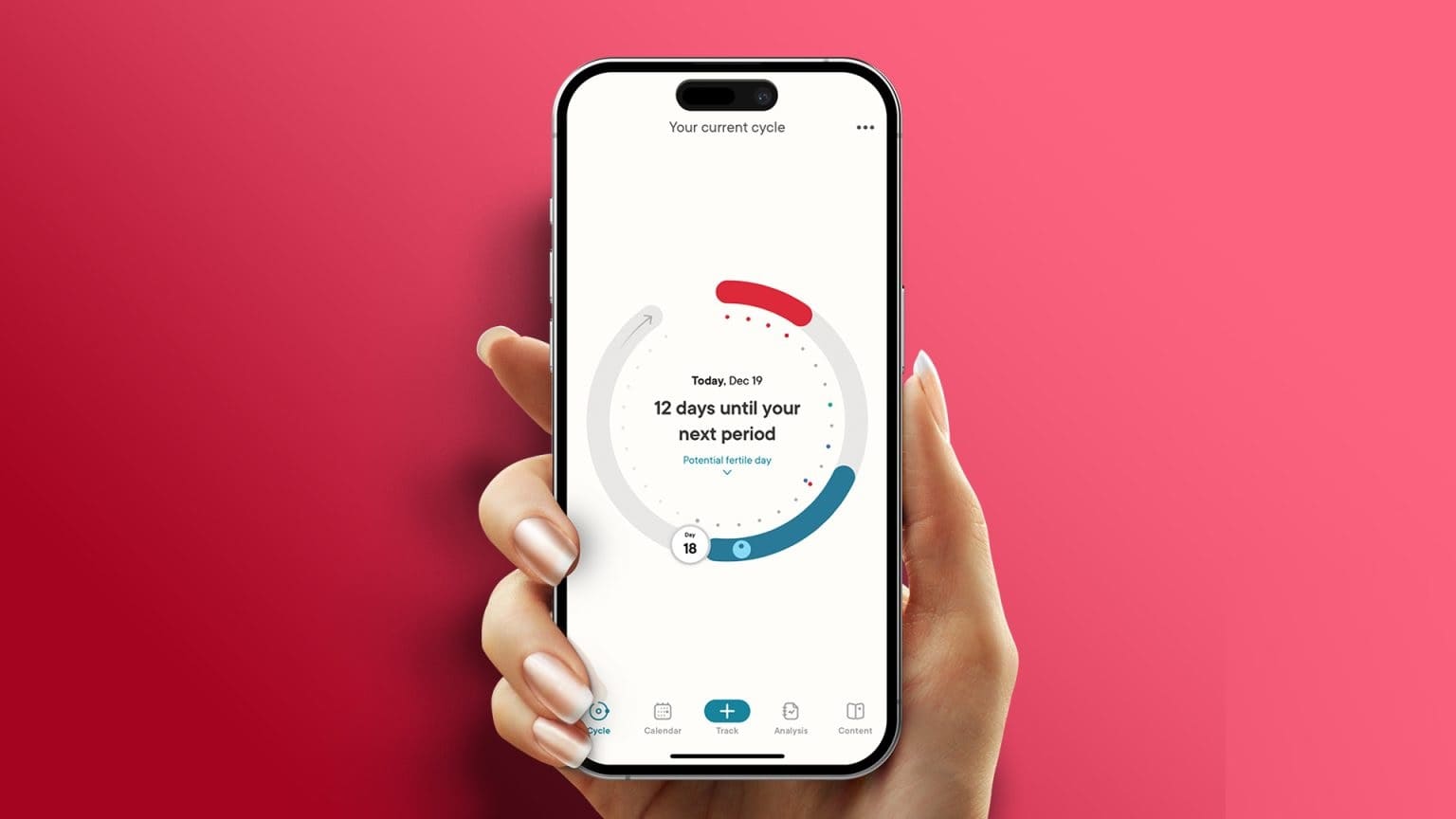WhatsApp 可以说是有史以来最好的即时通讯应用程序。 它快速、可靠且相当容易使用。 但这并不意味着它是完美的。 虽然您可能会遇到构建不佳的桌面应用程序的问题,但移动版本也并不完美。 您可能遇到的一个此类错误是当应用程序指出您的电话日期不准确时,以下是如何在 WhatsApp 中修复不准确的电话日期错误。
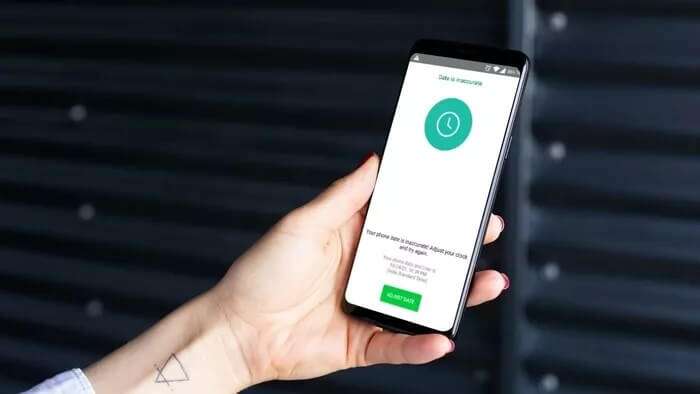
发生错误时,您将无法在 WhatsApp 上发送、接收或访问消息,这很容易让您感到焦虑。 为了帮助您,我们准备了一个解决方案列表,可以绕过不准确的日期问题。 所以,让我们开始吧。
1.手动更改日期和时间
当您将手机切换到不同的时区时,通常会发生 WhatsApp 上的不准确日期错误。 因此,您可以尝试更正 Android 或 iPhone 上的日期和时间,看看是否有助于解决问题。 就是这样。
在 Android 上手动更正日期和时间
步骤1: 在您的 Android 设备上打开“设置”应用,然后转到“系统”。
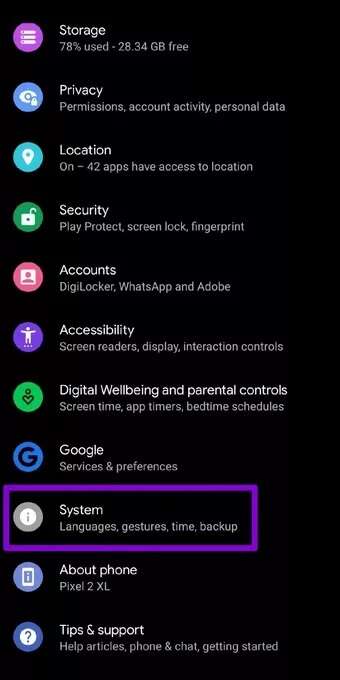
步骤2: 点击日期和时间选项,然后关闭“使用网络提供的时间”旁边的开关。 如有必要,您还可以通过关闭“使用网络提供的时区”选项来设置不同的时区。
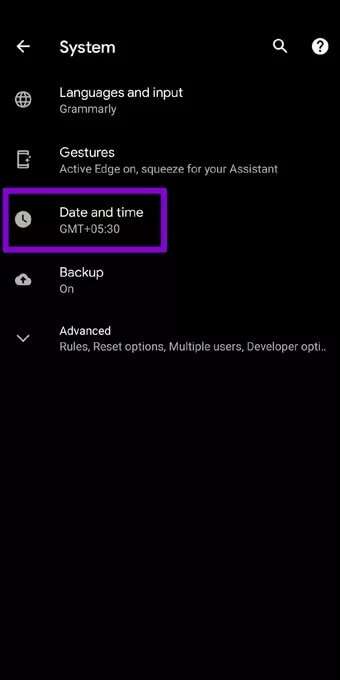
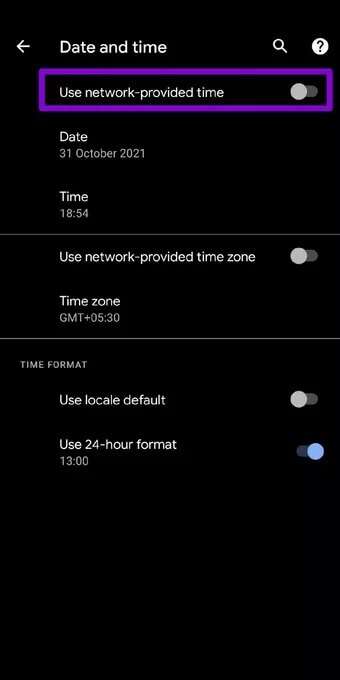
意见3: 现在手动一一设置正确的日期和时间。
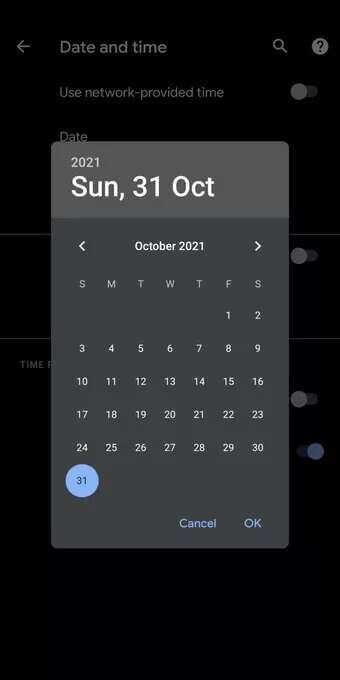
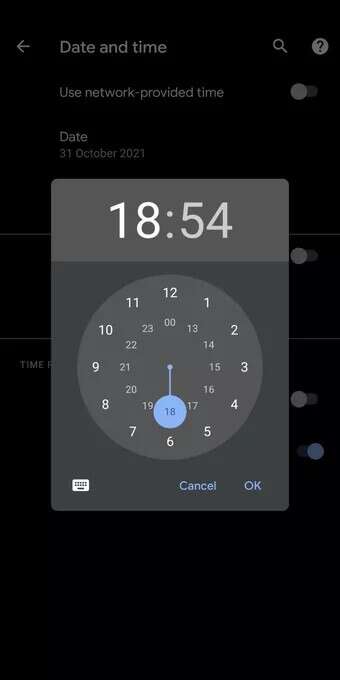
在 iPhone 上手动更正日期和时间
步骤1: 打开 iPhone 上的“设置”应用,然后转到“通用”。
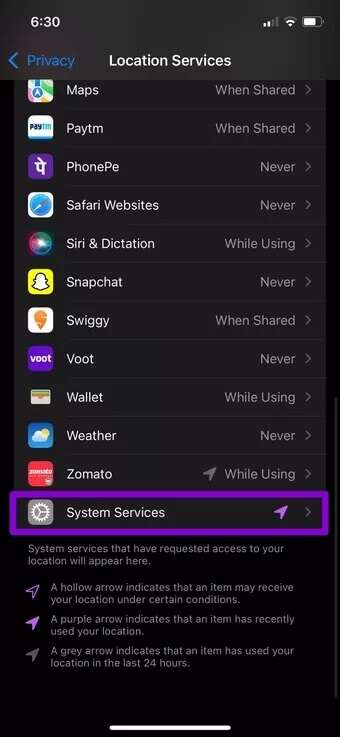
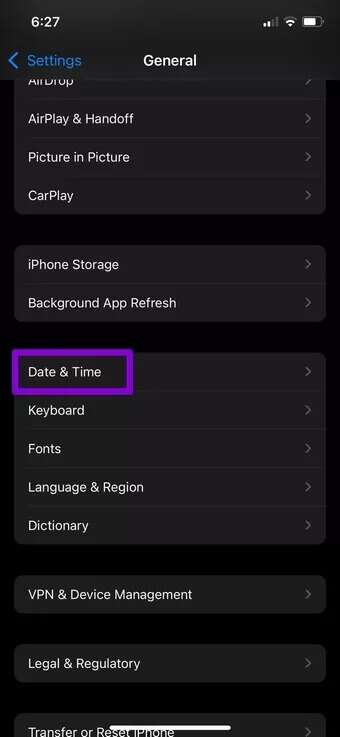
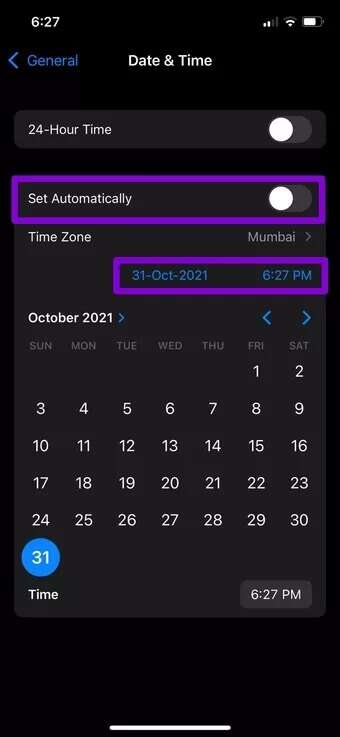
此外,您还可以通过单击更改所选时区。
选择正确的日期和时间后,继续打开 WhatsApp 以查看它现在是否正常工作。
2.将日期和时间设置为自动时区
如果即使手动更改日期和时间后错误仍然存在,您可以让手机使用您的位置和手机上的互联网自动检测确切的日期和时间。 就是这样。
在 Android 上自动设置日期和时间
步骤1: 在您的 Android 设备上打开“设置”应用,然后转到“系统”。
步骤2: 点击日期和时间选项,然后切换“使用网络提供的时间”和“使用网络提供的时区”旁边的开关。
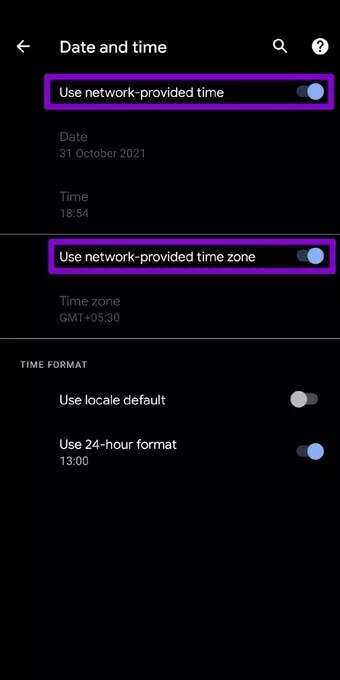
在 iPhone 上自动设置日期和时间
步骤1: 在 iPhone 上启动设置应用程序并转到隐私。
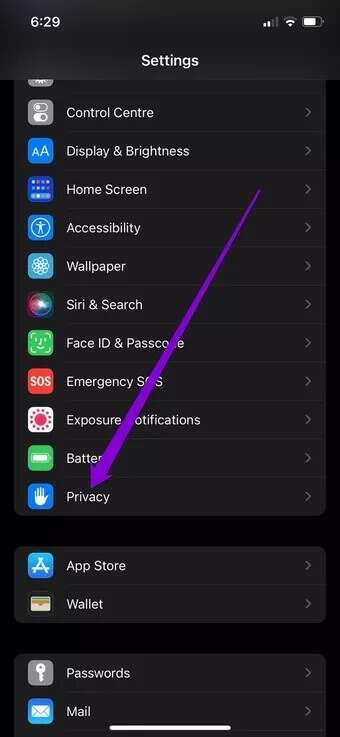
步骤2: 点击位置服务并启用它旁边的切换。
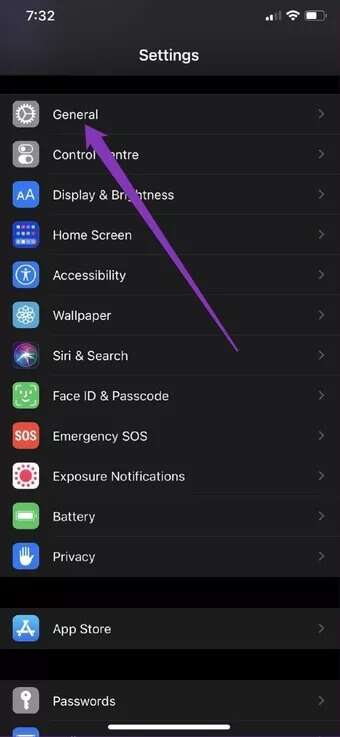
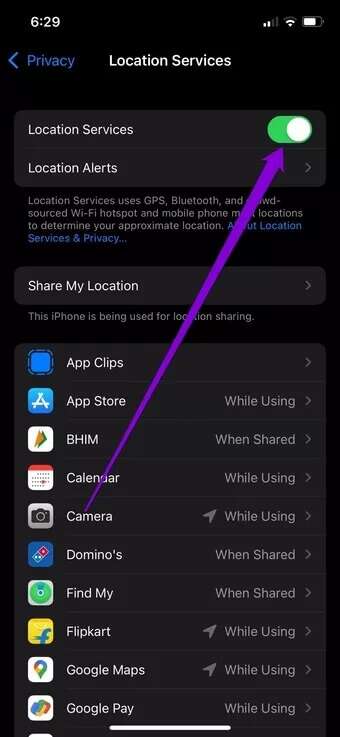
意见3: 向下滚动以打开系统服务。 接下来,找到设置时区选项并从列表中启用它。
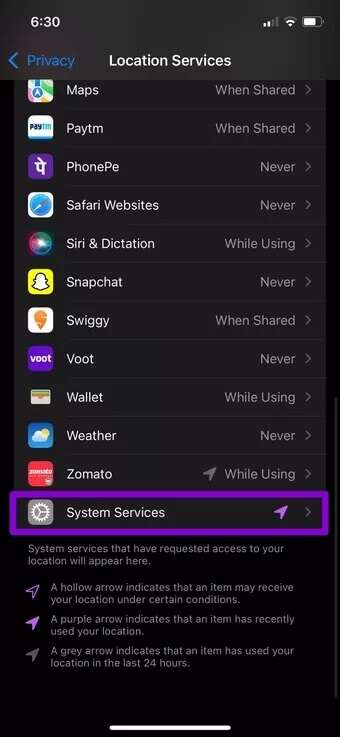
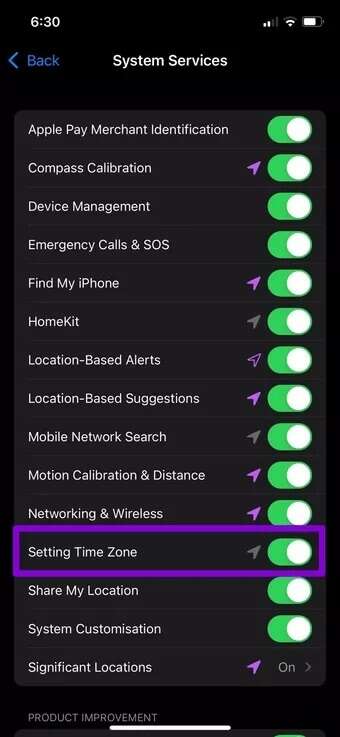
步骤4: 现在返回“设置”应用程序的主页,然后转到“常规”。 点击日期和时间,然后打开自动设置旁边的开关。
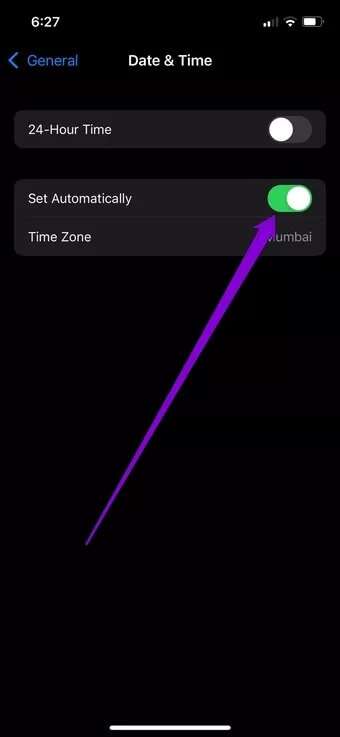
3.重启手机
如果您在手机上设置了正确的日期后仍面临日期不准确的错误,那么您可以尝试重新启动手机。 这样做将重新启动手机上的所有应用程序和进程,并修复导致错误的任何小错误。
4. WhatsApp 更新
有时,使用旧版本的 WhatsApp 可能会导致日期错误。 因此,你必须 更新手机上的应用程序 定期避免此类问题。 手机的操作系统也是如此。
因此,继续从 Play Store 或 App Store 更新 WhatsApp 以及 安卓或 iPhone 看看能不能解决问题。
5. 重新安装 WhatsApp
如果您已经使用了一段时间,WhatsApp 会收集大量媒体和其他数据。 此数据可能已损坏。 因此,如果更新应用程序对您没有帮助,您可以尝试卸载 WhatsApp 并在手机上重新安装。 这将清除所有应用数据(包括缓存)并解决任何与应用相关的问题。
保证准确性
至此,我们总结了修复 WhatsApp 上不准确日期错误的可能解决方案列表。 我们希望列出的解决方案之一已修复 WhatsApp 中不准确的电话历史记录错误,您将再次使用您最喜欢的即时通讯应用程序。
喜欢使用 WhatsApp? 查看这些鲜为人知的适用于 Android 的 WhatsApp 提示和技巧 iPhone.